Impostazioni dettagliate per il cursore Quad
Questo articolo contiene le impostazioni dettagliata per il Cursore Quad.
Per vedere come iniziare a lavorare con il Cursore Quad, vedere l'articoloIl menu del cursore Quad.
Modificare le impostazioni del Quad
Cliccare il pulsante destro del mouse sul campo QUAD nella Barra di Stato, quindi scegliere Impostazioni nel menu contestuale. Verrà visualizzata la finestra di dialogo Impostazioni sulle Impostazioni Quad.
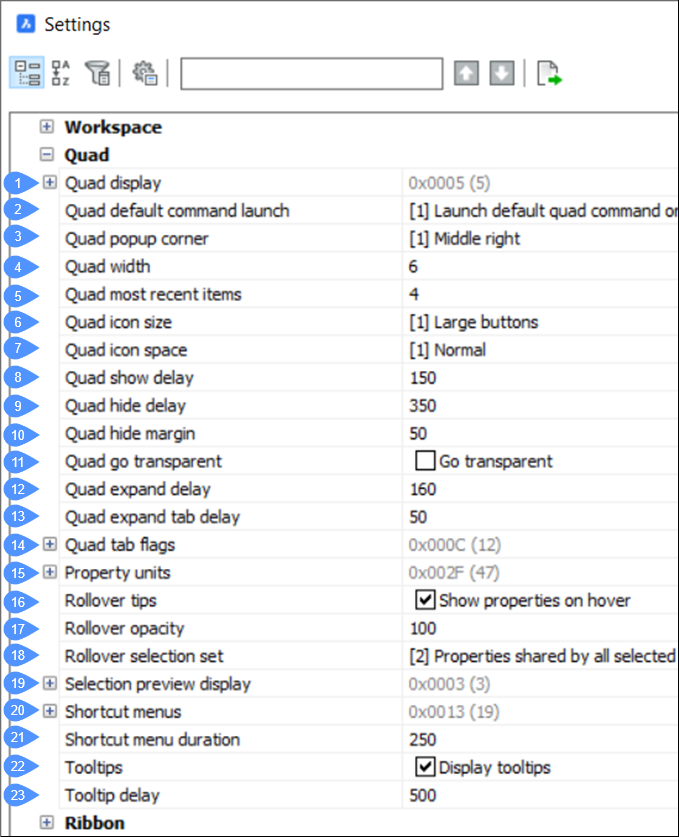
- Visualizzazione Quad
- Lancio del comando Quad predefinito
- Angolo di visualizzazione del Quad
- Larghezza del Quad
- Elementi più recenti nel Quad
- Dimensioni icone del Quad
- Spazio icone del Quad
- Ritardo visualizzazione del Quad
- Ritardo sparizione del Quad
- Margine sparizione del Quad
- Rendi trasparente il Quad
- Ritardo espansione del Quad
- Ritardo espansione delle schede del Quad
- Opzioni scheda Quad
- Unità delle Proprietà
- Proprietà Rapide
- Opacità delle Proprietà Rapide
- Gruppo di selezione Proprietà Rapide
- Visualizza anteprima selezione
- Menu contestuali (tasto destro)
- Durata del clic per menu contestuale
- Descrizioni comandi
- Ritardo descrizione
Visualizzazione Quad
Determina quando viene visualizzato il Quad.
- Negativo: Disattiva il Quad
- 1: Quando il cursore è sopra un'entità. L'entità sotto al cursore viene evidenziata.
- 2: Quando le entità sono selezionate.
- 4: Su tasto destro del mouse quando non è selezionata alcuna entità e non c'è nessuna entità sotto il cursore.
- 8: Sopprime il Quad quando si passa il cursore sopra le entità non presenti nel gruppo di selezione corrente.
Lancio del comando Quad predefinito
Consente di avviare il comando predefinito del Quad senza cliccare sul pulsante.
- 0: L'utente deve cliccare sull'icona.
- 1: Il comando predefinito viene avviato cliccando con il pulsante destro del mouse sull'entità.
Angolo di visualizzazione del Quad
Controllare la posizione del popup del Quad rispetto alla posizione del cursore: Alto destra,Mezzo destra o Basso destra.
Larghezza del Quad
Definisce il numero di comandi in una riga. Per impostazione predefinita, questo numero è 6.
Elementi più recenti nel Quad
Definisce il numero degli elementi più recenti (entità o operazioni) visualizzati nel menu.
Dimensioni icone del Quad
Imposta la dimensione delle icone nel menu:
- [0] = Pulsanti piccoli (16 x 16 pixel).
- [1] = Pulsanti grandi (32 x 32 pixel).
- [2] = Pulsanti molto grandi (64 x 64 pixel).
Spazio icone del Quad
Definisce lo spazio intorno alle icone del Quad:Stretto, Normale o Largo.
Ritardo visualizzazione del Quad
Imposta l'intervallo di tempo, in millisecondi, tra l'evidenziazione dell'entità e la visualizzazione del Quad.
Ritardo sparizione del Quad
Imposta l'intervallo di tempo, in millisecondi, per mantenere il Quad visibile dopo che il cursore si trova al di fuori del limite del margine di visualizzazione del Quad.
Margine sparizione del Quad
Imposta la distanza, in pixel, dove il cursore può allontanarsi dal Quad e mantenerlo visibile. Se il cursore si sposta al di fuori di questo limite, il Quad verrà nascosto.
Rendi trasparente il Quad
Definisce se il Quad diventa trasparente quando il cursore si sposta all'esterno del Quad, ma all'interno del margine nascosto del Quad.
Ritardo espansione del Quad
Imposta l'intervallo di tempo, in millisecondi, necessario per espandere il Quad dopo l'ingresso del mouse.
Ritardo espansione delle schede del Quad
Imposta l'intervallo di tempo, in millisecondi, necessario per espandere una scheda di gruppo dopo l'ingresso del mouse.
Opzioni scheda Quad
Imposta alcune proprietà di visualizzazione delle schede del Quad.
- 1 - Schede con larghezza fissa: le schede verranno visualizzate con la stessa larghezza dei pulsanti sopra di esse
- 2 - Etichette al centro delle schede: le etichette delle schede verranno visualizzate allineate al centro
- 4 - Visualizza bordi schede: le schede visualizzeranno un bordo di separazione
- 8 - Altezza scheda doppia: le schede avranno due righe, consentendo la visualizzazione di etichette più lunghe
- 16 - Mostra le proprietà di massa di Solidi 3D: visualizza le proprietà di massa per le entità Solido 3d.
Unità delle Proprietà
Visualizza le unità per le proprietà dell'entità come:
- 1: proprietà lunghezza
- 2: proprietà area
- 4: proprietà volume
- 16: quote dinamiche
- 32: proprietà massa
Le unità visualizzate sono quelle impostate nelle proprietà di disegno. Vedere comando UNITA.
Proprietà Rapide
Specifica se le proprietà dell'entità vengono visualizzate nel Quad quando si passa sopra il mouse. Vedere la variabile di sistema ROLLOVERTIPS.
Opacità delle Proprietà Rapide
Specifica il grado di opacità quando il Quad è nello stato Proprietà Rapide. Sono accettati valori compresi tra 10 (molto trasparente) e 100 (completamente opaco).
Gruppo di selezione Proprietà Rapide
Controlla il contenuto delle Proprietà Rapide quando vengono selezionate più entità.
Visualizza anteprima selezione
Controlla in quali casi gli oggetti vengono evidenziati quando il cursore passa sopra di essi.
- 1: quando nessun comando è attivo
- 2: quando viene richiesto di selezionare entità
Quando la variabile QUADDISPLAY è ON, il valore dell'opzione Quando nessun comando è attivo viene sovrascritto e trattato come ON.
Questa opzione può essere impostata anche utilizzando la variabile di sistema SELECTIONPREVIEW. Il valore predefinito è 3, il che significa che entrambe le impostazioni sono attive.
Menu contestuali (tasto destro)
Controlla lo stato dei menu contestuali delle modalità PREDEFINITO, MODIFICA e COMANDO. Il valore viene memorizzato come un bitcode utilizzando la somma dei valori di tutte le opzioni selezionate.
- 1: abilita menu contestuale nella modalità Predefinita.
- 2: abilita menu contestuale nella modalità Modifica.
- 4: Abilita i menu contestuali nella modalità Comando (disponibile quando un comando è attivo).
- Abilita menu contestuali nella modalità Comando solo quando sono disponibili opzioni di comando nella barra dei comandi.
- Abilita la visualizzazione di un menu contestuale quando si tiene premuto a lungo il tasto destro del mouse
- Ripeti il comando con un breve clic del pulsante destro del mouse quando le entità sono selezionate ed il Quad non è visualizzato.
Durata del clic per menu contestuale
Specifica per quanto tempo il tasto destro di un dispositivo di puntamento deve essere premuto per visualizzare un menu contestuale.
Descrizioni comandi
Attiva o disattiva la visualizzazione delle descrizioni dei comandi per pulsanti, schede e menu.
Ritardo descrizione
Imposta il tempo di ritardo, in millisecondi, per visualizzare le descrizioni dei comandi. Se il valore è negativo, non vengono visualizzate le descrizioni dei comandi.
Il layout del Quad
Il layout del menu cursore Quad dipende da:
- Il tipo di entità sotto il cursore o il gruppo di selezione corrente.
- L'attuale Area di Lavoro.
- Eventi geometrici come intersezione o tangenza.
Quando il cursore passa sopra un'entità, l'entità viene evidenziata e il Quad visualizza il comando utilizzato più di recente con quel tipo di entità.
Quando più entità sono sotto il cursore, premere il tasto TAB per evidenziarle una ad una.
- La variabile di sistema SELECTIONPREVIEW è impostata su 1 o 3.
- La variabile di sistema ROLLOVERTIPS è ON.
Le proprietà visualizzate per ogni tipo di entità sono specificate nella scheda Proprietà della finestra di dialogo Personalizza. Selezionare un tipo di entità nel riquadro a sinistra, quindi selezionare le proprietà nel riquadro Proprietà Rapide di destra.
Spostando il cursore sulla prima icona del Quad si espanderà il menu. Cliccando su un'icona verrà avviato il comando associato. Cliccando sulla barra del titolo del Quad si ridurrà al minimo il Quad e si visualizzeranno le Proprietà Rapide.
Personalizzare gli elementi del Quad
Aprire la finestra di dialogo Personalizza/Quad, e effettuare una delle seguenti operazioni:
- Cliccare il pulsante destro del mouse sul campo Quad nella Barra di Stato e selezionare Personalizza Elementi Quad... nel menu contestuale.
- Eseguire il comando Personalizza, quindi selezionare la scheda Quad.
La finestra di dialogo Personalizza, ha due schede di sezione che coinvolgono la personalizzazione del Quad:
La sezione Quad
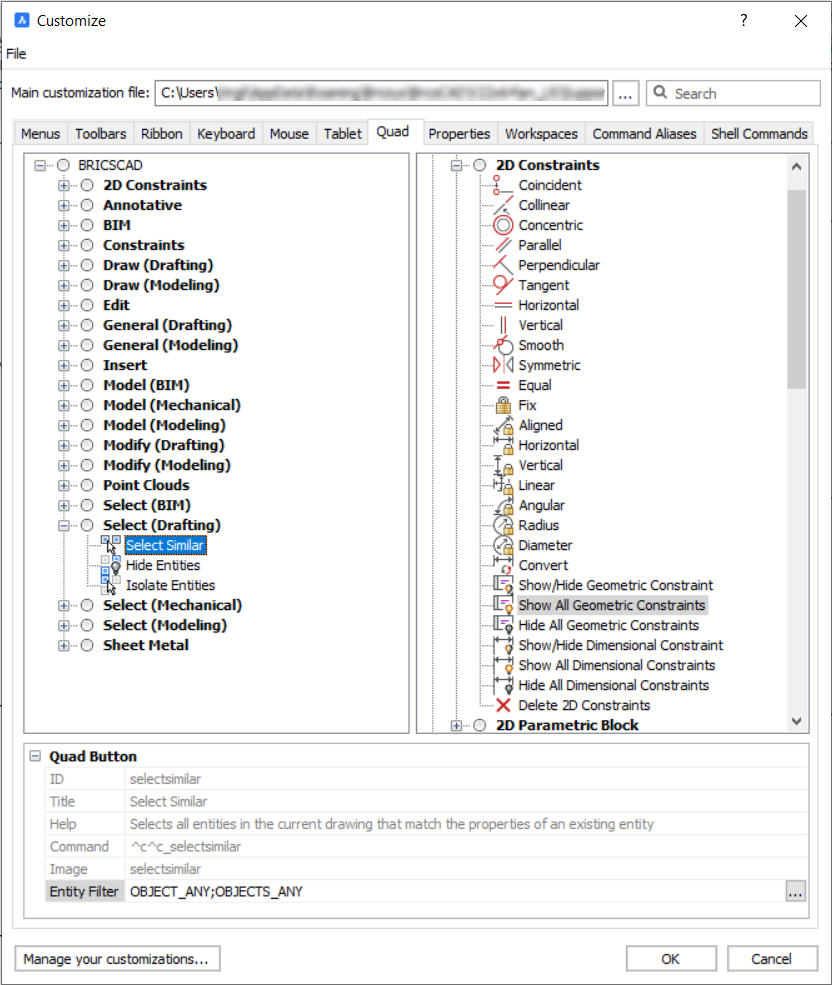
In questa sezione è possibile specificare il nome e il contenuto di tutte le Schede del Quad, in modo simile alla personalizzazione delle Schede della Barra Multifunzione. Le schede del Quad possono essere create, copiate, rinominate ed eliminate.
Gestire il contenuto di una Scheda del Quad trascinando i pulsanti dal lato destro della finestra di dialogo oppure utilizzando il menu contestuale con il pulsante destro del mouse per aggiungere, rinominare, spostare o eliminare i pulsanti del Quad.
Il lato destro della finestra di dialogo contiene l'elenco completo di tutte le icone che possono essere visualizzate nel quad. Queste includono gli strumenti definiti nel file .cui, più tutti le icone del Quad definite internamente, elencate nella ramificazione Incorporato in fondo alla lista. Queste icone incorporate sono come gli strumenti, ma non possono essere modificate: nome, icona, stringa di comando, ecc. sono di sola lettura.
Per personalizzare il filtro dello strumento Quad, vedere l'articolo Creaare Filtri Personalizzati nel Cursore QUAD.
La sezione Aree di lavoro

Questa sezione definisce quali Schede del Quad saranno disponibili nel Quad, in quale ordine e in quale area di lavoro. In questa interfaccia, è possibile aggiungere/spostare/rimuovere intere Schede del Quad. Il contenuto delle Schede del Quad non è mostrato né modificabile in questa sezione, poiché ciò avviene nella sezione Quad della finestra di dialogo. Quando viene creata una nuova Scheda del Quad nella sezione Quad, questa Scheda del Quad viene aggiunta automaticamente al Quad in tutte le aree di lavoro.
Per modificare le schede del Quad di un'area di lavoro:
- Aprire la finestra di dialogo Personalizza.
- Cliccare sulla scheda Aree di lavoro.
- Espandere l'area di lavoro che si desidera modificare.
- Espandere l'elenco delle schede del Quad.Note: Le schede attualmente disattivate sono visualizzate in grigio.
- Per mostrare o nascondere una scheda:
- Selezionare la scheda.
- Cliccare sul campo Visualizza nelle proprietà della scheda nella parte inferiore della finestra di dialogo
- Scegliere Sì o No.
- Per aggiungere una scheda:
- Cliccare il pulsante destro del mouse sul nodo Schede Quad e selezionare la voce Aggiungi scheda quad nel menu contestuale per aggiungere una scheda nella parte inferiore dell'elenco.
- Selezionare un nodo scheda, quindi cliccare il pulsante destro del mouse e scegliere Inserisci nel menu contestuale per aggiungere una scheda sopra la scheda selezionata.
Viene visualizzata la finestra di dialogo Seleziona Scheda Quad.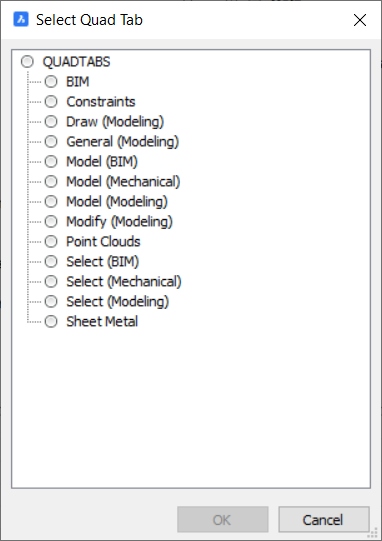 Nella finestra di dialogo Seleziona Scheda Quad selezionare la scheda che si desidera inserire e cliccare sul pulsante OK.
Nella finestra di dialogo Seleziona Scheda Quad selezionare la scheda che si desidera inserire e cliccare sul pulsante OK. - Per rimuovere una scheda, selezionare la scheda, successivamente tasto destro del mouse e scegliere Elimina dal menu contestuale.
- Per modificare l'ordine delle schede: trascinare e rilasciare le schede nell'elenco.

